使用工具
您可以在工具箱中按一下工具的圖示,選取工具。工具圖示的右下角有一個小三角形 ![]() ,表示有隱藏的工具,將指標放在工具上,就會看到工具名稱和鍵盤快速鍵的工具提示。
,表示有隱藏的工具,將指標放在工具上,就會看到工具名稱和鍵盤快速鍵的工具提示。
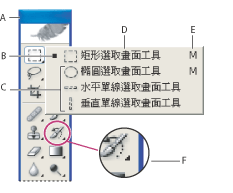
使用選擇工具 A. 工具箱 B. 作用中工具 C. 隱藏工具 D. 工具名稱 E. 工具快速鍵 F. 隱藏工具三角形
顯示或隱藏工具箱:
選擇「視窗 > 工具」。在選單中,打勾記號表示該項目正顯示出來。
移動工具箱:
拖移工具箱的標題列。
選取工具:
- 按一下工具的圖示。如果圖示的右下角有一個小三角形,按住滑鼠按鍵就可以檢視隱藏的工具,然後,按一下想要選取的工具。
- 按工具的鍵盤快速鍵。工具提示中會顯示鍵盤快速鍵 (請參閱鍵盤快速鍵)。如果要在隱藏工具間進行切換,請按住 Shift 鍵與工具的快速鍵。
請執行下列任一項作業:
啟動或關閉在一組隱藏工具間循環 (Photoshop):
- 請執行下列任一項作業:
- 在 Windows 中,選擇「編輯 > 偏好設定 > 一般」。
- 在 Mac OS 中,選擇「Photoshop > 偏好設定 > 一般」。
- 選取或取消選取「使用 Shift 鍵切換工具」。
顯示或隱藏工具提示:
- 請執行下列任一項作業:
- 在 Windows 中,選擇「編輯 > 偏好設定 > 一般」。
- (Photoshop) 在 Mac OS 中,選擇「Photoshop > 偏好設定 > 一般」。
- (ImageReady) 在 Mac OS 中,選擇「ImageReady > 偏好設定 > 一般」。
- 選取或取消選取「顯示工具提示」。
注意:在對話方塊中可能沒有工具提示。